Conseil : Vous pouvez également utiliser GitHub Desktop pour cloner des dépôts qui existent sur GitHub. Pour plus d’informations, consultez « Clonage et duplication (fork) de dépôts à partir de GitHub Desktop ».
-
Connectez-vous à votre instance GitHub Enterprise Server et GitHub Desktop avant de commencer le clonage.
-
Dans votre instance GitHub Enterprise Server, accédez à la page principale du dépôt.
-
Au-dessus de la liste des fichiers, cliquez sur Code.
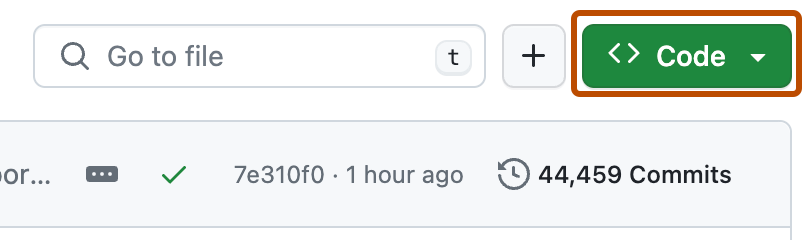
-
Pour cloner et ouvrir le dépôt avec GitHub Desktop, cliquez sur Ouvrir avec GitHub Desktop .
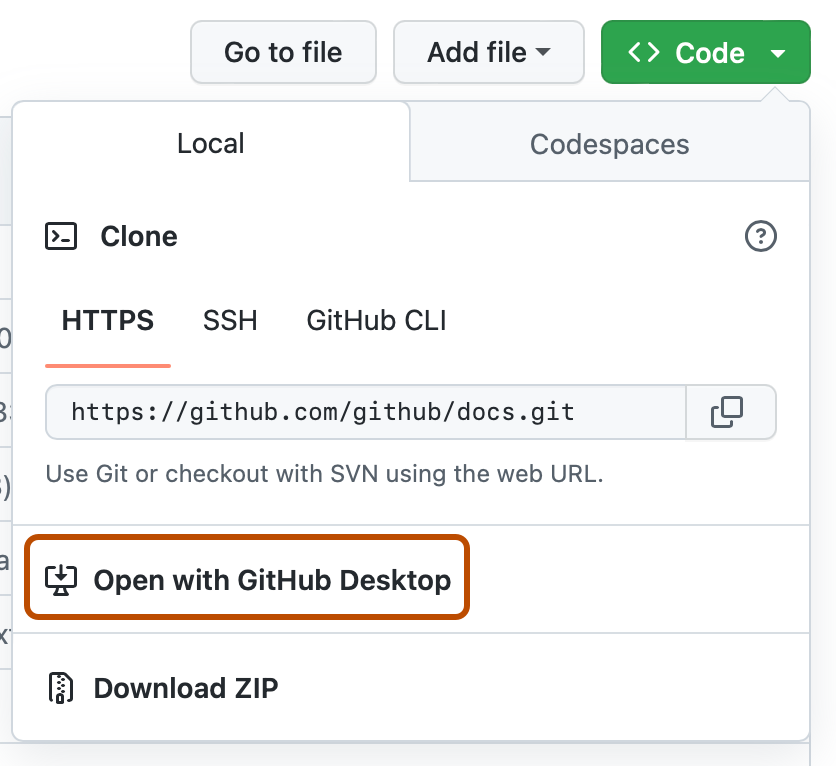
-
Cliquez sur Choisir... et accédez à un répertoire local dans lequel vous souhaitez cloner le dépôt.

Remarque : Si le dépôt est configuré pour utiliser LFS, vous êtes invité à initialiser Git LFS.
-
Cliquez sur Cloner.